【Photoshop】写真やテクスチャから継ぎ目のないパターンを作る方法
【Photoshop】写真やテクスチャから継ぎ目のないパターンを作る方法
写真やテクスチャなどを背景として使いたいときは、パターンとして登録すると便利です。
ですが、そのまま敷き詰めただけではどうしても継ぎ目ができてしまいます。

そこで、好きな写真やテクスチャから継ぎ目のないパターンを作る方法をご紹介します。
1.素材を用意する

パターン化したい写真やテクスチャ素材を正方形に切り抜きます。
ここでは、300px×300pxのサイズにしました。
2.画像を並べる
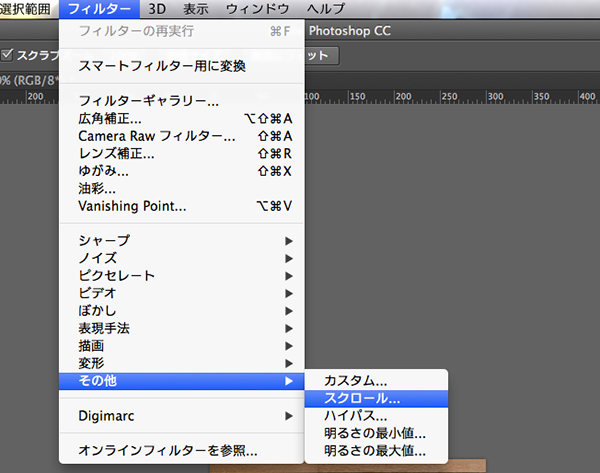
フィルター>その他>スクロールをクリック。
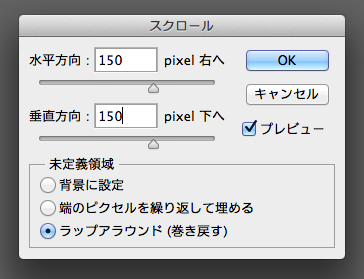
水平方向、垂直方向ともに、サイズの半分を指定すると、上下左右に4枚並びます。また、未定義領域は「ラップアラウンド」を選択します。
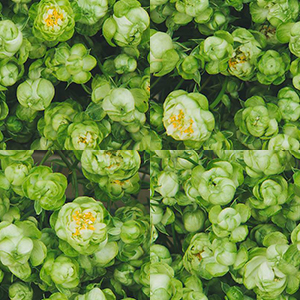
画像が上下左右に4枚並びました。
この時点ではまだ継ぎ目が残っています。
3.継ぎ目を消す
コピースタンプツールや修復ブラシツールを使用して、継ぎ目を消していきます。
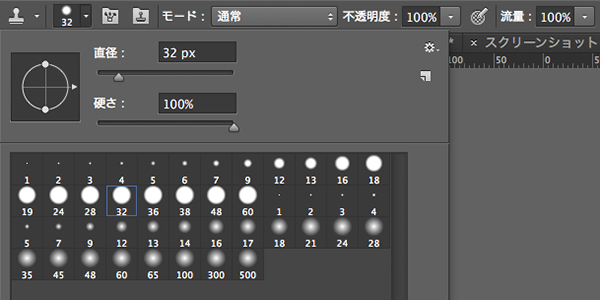
このとき、ぼかしの入ったブラシを使うと、なじみは良くなりますが、画像の一部が透明になってしまいます。基本のブラシを使用し、不透明度、流量ともに100%を指定。不自然なつぎはぎになってしまう場合は元画像から大きめにコピーして入れ替えるとうまくなじみます。

上の画像が、コピースタンプツールを使って継ぎ目を消したものです。
4.パターンに登録

編集>パターンを定義をクリック。名前を入力し、パターンを登録します。
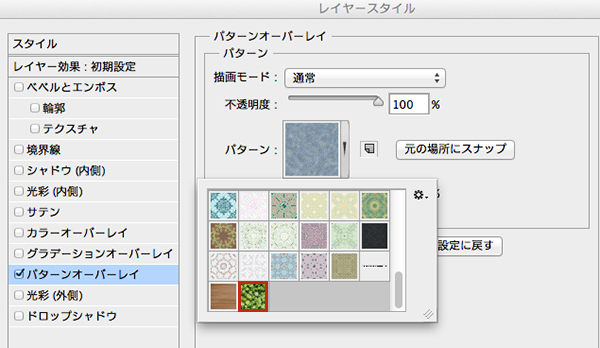
レイヤーをダブルクリックし、レイヤースタイルからパターンをクリックすると、先ほど登録したパターンが追加されているのが分かります。
このサムネイルをクリックすると、画像にパターンが適用されます。
5.完成
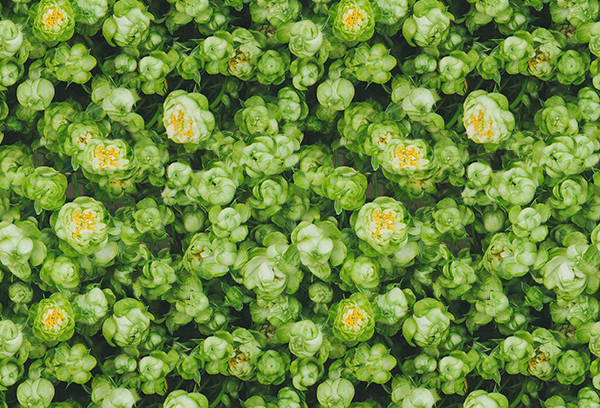
どんな写真でもパターン化できるわけではありませんが、今回のように均一に並ぶ被写体を撮った写真であればこの方法が使えます。また、シワや木目の入ったテクスチャでも有効ですので、フリー素材でいいものが見つからない、という時に試してみてはいかがでしょうか。